Sjablonen voor kennisartikelen maken
Kennisartikelsjablonen helpen kennisauteurs om het proces van het maken van kennisartikelen te vereenvoudigen. Sjablonen helpen kennisbeheerders en auteurs ook bij het handhaven van consistentie in branding, taal en structuur.
Wanneer een auteur een sjabloon kiest om een artikel te maken, zijn bepaalde velden in de sjabloon al ingevuld, zodat de auteur zich kan concentreren op de hoofdinhoud van het artikel.
Opmerking
Voor meer informatie over het gebruik van sjablonen voor kennisartikelsjablonen om kennisartikelen te maken gaat u naar Kennisartikelen maken met behulp van sjablonen.
Vereisten
Zorg dat u, voordat u met sjablonen gaat werken, over de vereiste bevoegdheden beschikt om sjablonen voor kennisartikelen te maken, te bewerken of te verwijderen. Neem contact op met de beheerder als u deze bevoegdheden niet hebt.
Kennisartikelsjablonen maken
Als kennisbeheerder kunt u sjablonen voor kennisartikelen maken door de benodigde velden te definiëren, zoals Taal, Titel, Trefwoorden en Onderwerp. Deze velden worden vooraf ingevuld wanneer de auteur het artikel maakt met behulp van de sjabloon, wat auteurs werk bespaart.
U kunt een sjabloon voor kennisartikelen maken in het Customer Service-beheercentrum of in de app Customer Service-hub door de volgende stappen uit te voeren:
Ga naar de sectie Artikelsjablonen.
- Selecteer in het siteoverzicht de optie Kennis in Ervaring voor agenten. De pagina Kennis wordt weergegeven.
- Ga op de pagina Kennis naar de sectie Artikelsjablonen en selecteer Beheren.
Selecteer Nieuw.
Selecteer in het dialoogvenster Taal kiezen de taal voor de sjabloon en selecteer vervolgens OK. In dit voorbeeld is de taal Engels (Verenigde Staten) geselecteerd.
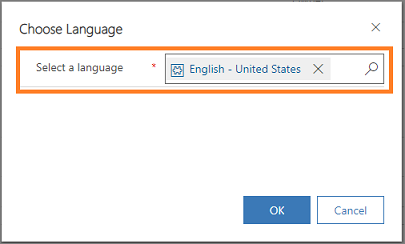
Voer op de pagina Nieuw sjabloon voor kennisartikelen de waarden in voor de verplichte velden die u vooraf wilt invullen wanneer de sjabloon is geselecteerd.
Sectie Veld Beschrijving SJABLOONGEGEVENS Naam Voer een naam in voor de sjabloon. Eigenaar Voer de naam in van de eigenaar van de sjabloon. Standaard wordt uw naam in dit veld weergegeven. ARTIKELGEGEVENS --Definieer artikelvelden zoals Titel, Trefwoorden en Onderwerp die worden gebruikt in elk kennisartikel dat op basis van de sjabloon wordt gemaakt. INHOUD --Definieer een structuur die moet worden gebruikt in elk kennisartikel dat op basis van deze sjabloon wordt gemaakt. Meer informatie: De rich text-editor gebruiken om kennisartikelen en e-mails te maken 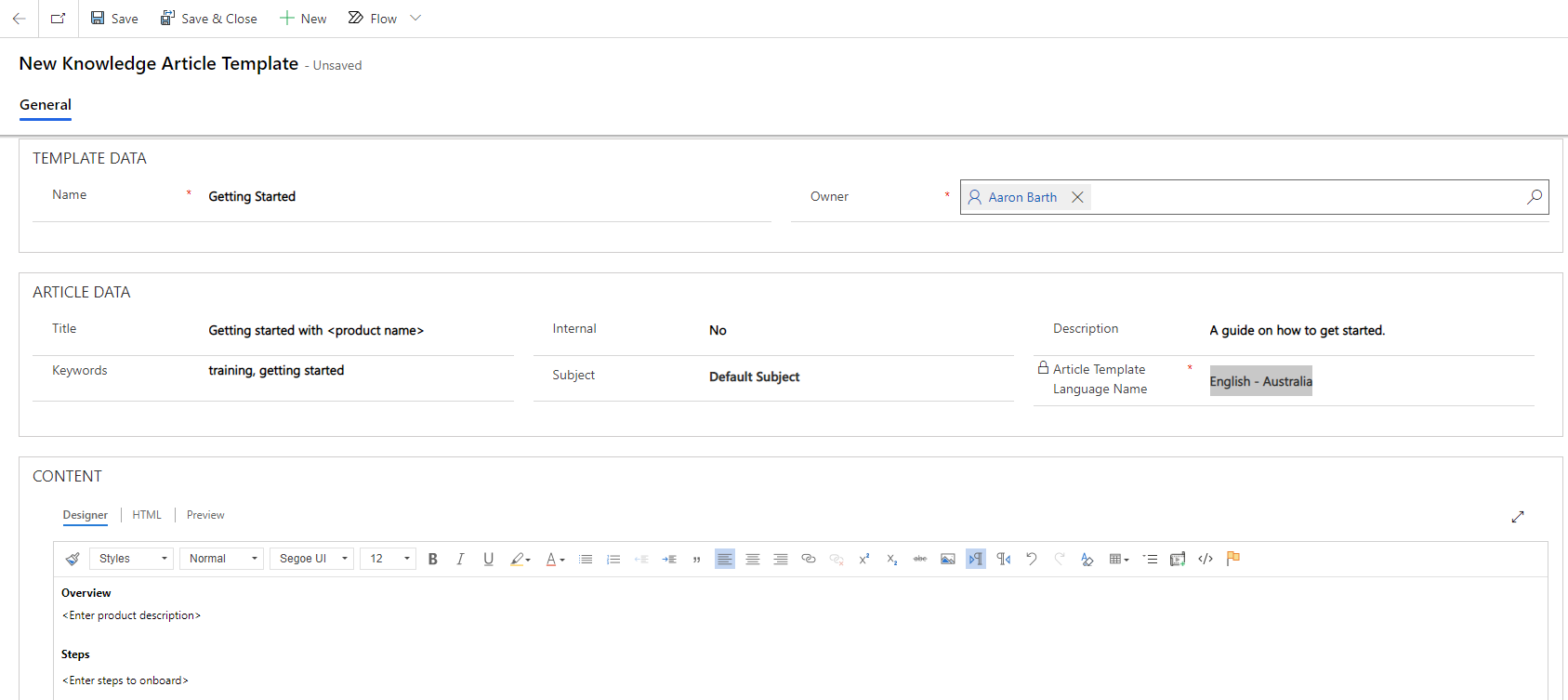
Selecteer Opslaan nadat u de vereiste informatie hebt ingevoerd.
Een sjabloon is gemaakt en kennisauteurs kunnen deze gebruiken om artikelen te maken.
Opmerking
Op dezelfde manier kunt u sjablonen voor kennisartikelen bewerken of verwijderen in het gebied Servicebeheer.
Gebruik een sjabloon in Portal Knowledge-artikelen voor interactieve ervaring en aangepaste formulieren
Voer de volgende stappen uit om een kennisartikelsjabloon aan uw formulieren toe te voegen:
Ga in Dynamics 365 naar Instellingen>Geavanceerde instellingen>Aanpassingen.
Selecteer Entiteit Kennisartikel en selecteer vervolgens Formulieren.
Open Portal Knowledge-artikel voor interactieve ervaring en selecteer vervolgens Formuliereigenschappen.
Selecteer Toevoegen om de sjabloonbibliotheek voor kennisartikelsjablonen toe te voegen, die de volgende webresource bevat:
msdyncrm_/KnowledgeManagementFeatureWebResource/KnowledgeArticleTemplate/KnowledgeArticleTemplateMainSystemLibrary.js
Zorg ervoor dat onder Gebeurtenishandlers het veld Gebeurtenis is ingesteld op Onload.
Selecteer Toevoegen. Zorg dat het veld Bibliotheek wordt gevuld met dezelfde webresource die u hebt toegevoegd.
Voeg in het veld Functie de volgende functie toe:
KnowledgeManagement.CommandBarActions.Instance.knowledgeArticle_onload
Controleer of het selectievakje Ingeschakeld is ingeschakeld.
Schakel het selectievakje Uitvoeringscontext doorgeven als eerste parameter in en selecteer vervolgens OK.
Selecteer Opslaan en selecteer vervolgens Publiceren.
Zie ook
Feedback
Binnenkort: Gedurende 2024 worden GitHub Issues uitgefaseerd als het feedbackmechanisme voor inhoud. Dit wordt vervangen door een nieuw feedbacksysteem. Ga voor meer informatie naar: https://aka.ms/ContentUserFeedback.
Feedback verzenden en bekijken voor